Samsung S8 Tips: Cara Merubah Urutan Tombol Navigasi Samsung Galaxy S8
Cara Merubah Urutan Tombol Navigasi Samsung Galaxy S8 - Kecenderungan kapasitas layar smartphone saat ini memperlihatkan tren bertambah besar sesuai dengan permintaan konsumen. Namun begitu konsumen tetap menghendaki ukuran fisik perangkat tak ikut membesar. Inilah yang diistilahkan oleh Samsung dengan “Mobile Paradox”. Artinya, konsumen memang membutuhkan layar makin lapang namun tetap dengan bentuk yang ringkas.
Permintaan konsumen tadi direspon Samsung yang meluncurkan desain terbaru untuk Galaxy S8 yaitu bebas tombol Home fisik. Tiga tombol navigasi Home, Recent Apps, dan Back sekarang terintegrasi di dalam sistem operasi Android yang dinamakan Virtual Button. Langkah meniadakan tombol Home fisik ini akan dapat merentangkan bentang layar Galaxy S8 hingga 5,8 inch. Adapun dimensi fisik tetap dipertahankan sehingga masih sama dengan desain dari flagship pendahulunya, Galaxy S7 yang memiliki bentang layar 5,1 inch.
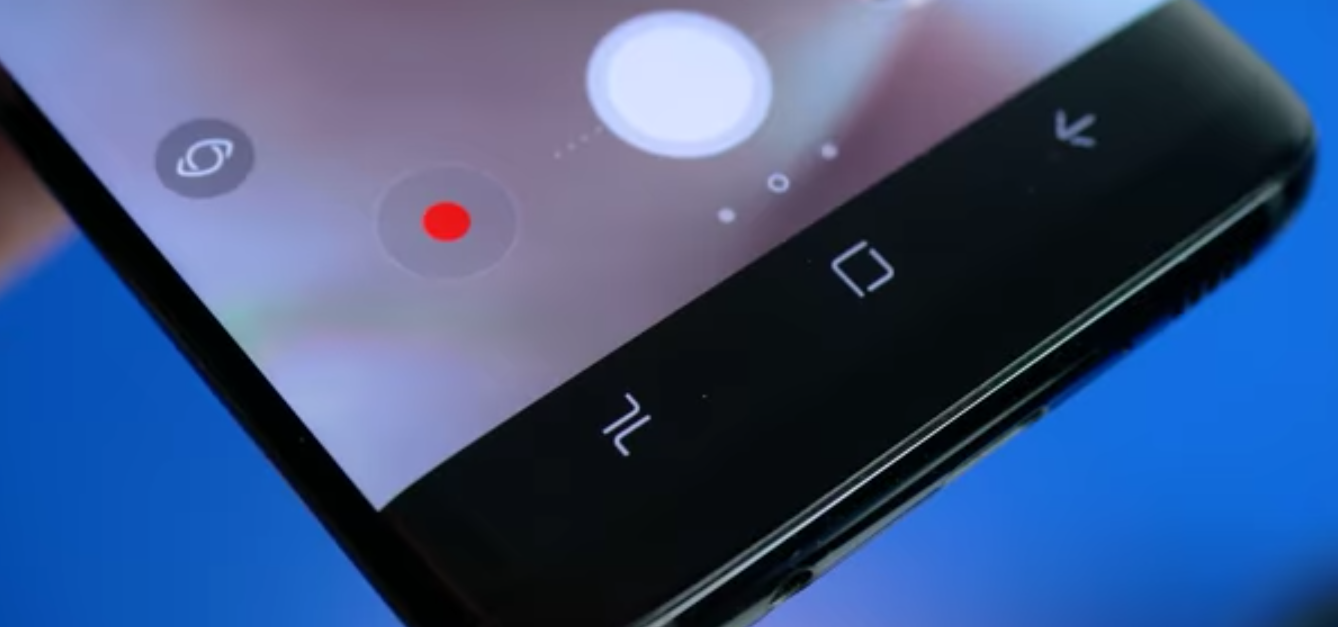
Meski selama ini konsumen sudah sangat akrab dengan tombol Home fisik dari smartphone buatan Samsung, namun pihak vendor memang berusaha memberikan jalan keluar paling pas. Pada Galaxy S8 yang belum lama ini meluncur, Samsung seakan-akan merenggangkan layarnya ke atas dan ke bawah dimana perbandingan luas layar dan bodi keseluruhan bisa sampai 83 %.
Tepian kanan kiri layar hampir tanpa bezel sebab mengadopsi panel layar lengkung seperti pada varian Edge. Sementara bezel atas dan bawah terlihat tipis sebab kini tak ada lagi tombol Home fisik yang lazimnya mempunyai ukuran besar. Wajah depan Galaxy S8 terlihat hampir sepenuhnya memuat panel layar saja.
Samsung Galaxy S8 ini memang menjadi smartphone andalan Samsung pertama yang menerapkan tombol navigasi di layar. Namun, alih-alih menempatkannya dengan urutan Back - Home - Recents, produsen malah menerapkan urutan Recents, Home dan Back sebagaimana yang banyak digunakan pada ponsel Samsung versi lama. Untungnya, karena bukan merupakan tombol fisik jadi pengguna bisa mengubah urutannya tersebut.
Cara mengubah urutan tombol di Samsung Galaxy S8 cukup mudah.
1)Pertama akses ke menu Settings.
2)Kemudian sentuh pada menu Display dan dilanjutkan dengan memilih Navigation Bar.
3)Selanjutnya sentuh pada opsi Button Layout
4)lalu pilih Back - Home - Recents. Cukup simpel kan?
Demikian tips Cara Merubah Urutan Tombol Navigasi Samsung Galaxy S8 ataupun Samsung Galaxy S8 Plus. Semoga bermanfaat ya.




